Comment trouver votre version du BIOS et la mettre à jour sur Windows 10
Le BIOS de votre système est rarement mis à jour. Cela ne veut pas dire qu'il ne sera jamais mis à jour mais les mises à jour ne sont pas comme les mises à jour du système d'exploitation. Ils viennent seulement au fur et à mesure des besoins. Par exemple, le fabricant de votre système peut publier une mise à jour du BIOS afin d'exécuter la dernière version de Windows 10 plus facilement ou d'ajouter la prise en charge de certaines fonctionnalités. Dans d'autres cas, il peut y avoir une mise à jour du BIOS pour résoudre les problèmes existants. Pourtant, une mise à jour du BIOS est rare mais pas inconnue. Si votre système est particulièrement ancien, il est possible qu'une mise à jour de votre BIOS soit disponible pour prolonger sa durée de vie de quelques années. Pour mettre à jour votre BIOS, vous devez trouver votre version du BIOS.
Vous pouvez mettre à jour votre BIOS depuis DOS ou depuis Windows. Il va sans dire que la mise à jour à partir de Windows est l'option la plus simple. Tout d'abord, recherchez votre version du BIOS, puis vérifiez si une mise à jour est disponible.
Trouver la version du BIOS
Nous allons détailler comment vous pouvez le faire dans Windows 10. Cette même méthode fonctionnera également dans les anciennes versions de Windows. Ouvrez la zone d'exécution en appuyant sur la touche Win + R et tapez ce qui suit. Appuyez sur Entrée.
msinfo32
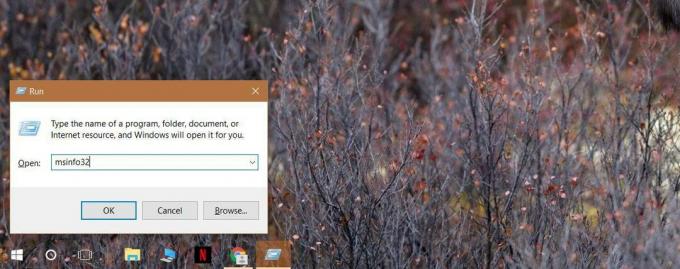
Cela ouvrira la fenêtre Informations système. Faites défiler le Résumé du système et recherchez l'entrée Version / Date du BIOS. Ici vous pouvez trouver le fabricant qui publiera une mise à jour pour votre BIOS. C'est la même chose que le fabricant de votre système, sauf si vous construit un PC personnalisé. À côté du nom du fabricant, vous verrez le numéro de version du BIOS. Notez cela quelque part. Vérifiez également si votre BIOS a été récemment mis à jour à partir de la date à côté de cette entrée. Si la mise à jour est récente, vous exécutez probablement la dernière version de toute façon.

Vérifier la mise à jour du BIOS
Il n'y a pas de moyen sûr de déterminer si un BIOS la mise à jour est disponible. La meilleure méthode consiste à rechercher sur le site Web du fabricant. Par exemple, si vous possédez un ordinateur portable HP ou Dell, accédez à leurs sites Web respectifs. Entrez le numéro de modèle exact de votre système. Ne devinez pas cela. Ne pensez pas que l'utilisation du même numéro de modèle qu'un autre ordinateur portable de la même série fonctionnera. Faites bien.
Le site Web du fabricant vous montrera la dernière version du BIOS disponible et sa date de sortie. Vous devrez chercher un peu autour. Les fabricants d'ordinateurs portables ne disposent pas des meilleures fonctionnalités de recherche sur leurs sites Web. Lorsque j'ai vérifié pour la première fois la dernière version de mon BIOS, elle m'en a montré une datant de 2015. Il a fallu un peu plus de recherches sur Google pour constater que j'avais en fait la dernière version. Bien sûr, cela signifie que vous pouvez également rétrograder votre version du BIOS si vous le souhaitez.
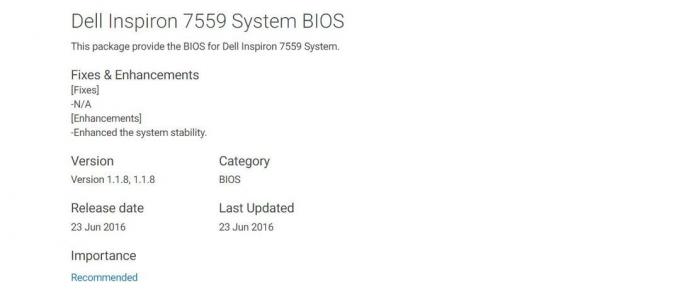
Vous remarquerez également une différence entre la date de sortie et la date d'installation du BIOS. C'est peut-être parce que le fichier lui-même a été publié plus tard, c'est-à-dire après que ce système particulier a été disponible à l'achat.
Mettre à jour le BIOS
Vous pouvez télécharger le fichier BIOS à partir du site Web de votre fabricant. Le fichier contient normalement des instructions pour la mise à jour du BIOS. Pour les ordinateurs portables Dell, il s'agit simplement d'un fichier EXE que vous pouvez exécuter comme n'importe lequel de ses fichiers de pilote, et il s'occupe du reste. Il en va de même pour les ordinateurs portables HP.
Pour les autres fabricants, si votre fichier BIOS n'est pas un EXE, essayez de l'extraire avec WinRAR. Il est possible qu'il y ait un fichier Lisez-moi à l'intérieur avec des instructions.
Lorsque vous mettez à jour votre version du BIOS, assurez-vous que vous êtes connecté à une source d'alimentation fiable. Ne comptez pas sur la batterie pour la mise à jour. Si vous perdez de l'énergie pendant la mise à jour, votre ordinateur risque de ne plus être utilisable.
Chercher
Messages Récents
Outil de capture d'écran avec un sélecteur de couleurs, une règle, une loupe, etc.
Les utilitaires de capture d'écran sont un type d'applications Wind...
Réparer, extraire, décompresser des archives compressées avec AutoUnpack
Il arrive assez souvent qu'un ensemble de paquets d'archives téléch...
Comment obtenir des versions avancées de Windows 10 Insider
L'anneau Skip Ahead qui obtient des versions plus récentes par rapp...



